SPSS Modeler ヒモトク
ブログで学ぶSPSS_Modeler #04- 早く教えて欲しかった!新グラフの実力を忖度抜きで評価する
2022年04月05日
カテゴリー Data Science and AI | SPSS Modeler ヒモトク | アナリティクス | データサイエンス
記事をシェアする:
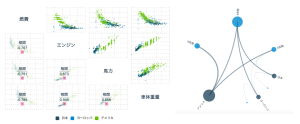
みなさん、こんにちは。スマート・アナリティクスの畠です。
SPSS Modelerライフを楽しんでいらっしゃいますでしょうか?
さて、今回は分析をする際に重要な要素でもある「可視化」や「グラフ作成」について紐解いていきたいと思います。
これまでのグラフ
ユーザーの方から、「そもそもSPSS Modelerではグラフとか期待していません」等の声もちらほら聞こえてきそうですね。お気持ちお察しいたします。はい、私も同じ気持ちでおりました。新しい機能を知るまでは。
例えば棒グラフを出しても、Modelerは、こんな感じで出力してきますね。
なかなか渋い表現ですね。
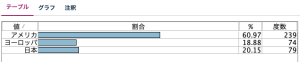
ということで、「グラフ」タブがありますので、押してみると、少しだけ雰囲気の違うグラフが出てきます。(映えてない!)
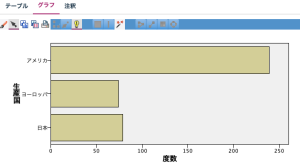
なお、編集機能もありますので色を変えたり、軸設定をしたりと編集して利用することも可能です。
また、「編集」>「Microsoft Officeグラフィックオブジェクトをコピー」を押せば、ExcelやWordをはじめとするマイクロソフトのOffice製品上での編集が可能な状態に書き出せます。
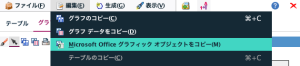
グラフボード
加えて、Modelerでは、SPSS Statisticsユーザーおなじみのグラフボード機能も使えます。グラフボード機能は、利用したいフィールド(列)を選択すると出力可能なグラフを提示してくれる便利な機能。初めての方でもどんなグラフを作ることが可能かを確認しながら実行できる機能です。
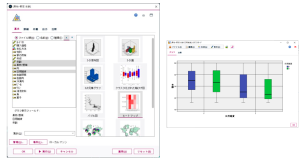
出力自体は、編集は可能ですが、見た目を編集しようとすると少し手を焼きます。
ここで、Modelerのグラフが独特である理由を少しだけ。Modelerはご存知のとおり「ビジュアルプログラミング」をコンセプトにして分析の試行錯誤をサポートしています。従って、グラフの結果から次の加工処理を作り出す設計を優先したため「見栄え」についてはそこまで拘ってこなかった歴史があります。確かに以下のように散布図からマウス操作で自動領域抽出/破棄ができると異常値処理にはとても助かりますね。

ただ、すこしクセのあるルック&フィールに私自身は正直馴染めず、グラフは長く別のツールに出力してきました。
そして私同様、Modelerのグラフにあまり期待をしてこなかったユーザーが多いと思われるなか、2018年のバージョン18.2リリースから、なんと素晴らしい新しいグラフエンジンが搭載されているんです!宣伝不足なのか、このエンハンスに気づくまで1年以上かかりました。そして今だに「早く教えて欲しかった」とユーザーから苦言をいただく、このグラフエンジンは忖度抜きに、かなり洗練され種類も増え、すぐに使える仕上がりになっています。
新グラフは「データの表示」で開始
この新しいグラフ機能、使い方はとても簡単です。
「データの表示」をクリックするだけ。
でも、そんなノードはないぞ!?という方。はい。正解です。ノードには存在しません。正確に言えば、新しいグラフエンジン用の専用のノードは存在しません。
ストリーム内の各ノードにおいて、右クリックで「データの表示」をクリックすることで新しいグラフエンジンが立ち上がります。

立ち上がった最初の初期画面は以下のような形式です。
あとは、視覚化したい変数を設定するだけ!複数変数も設定できます。
この初期設定画面でも、ちょっとよさそうな雰囲気がありますね。
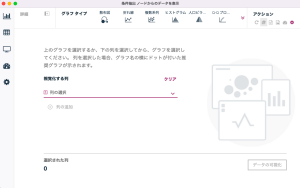
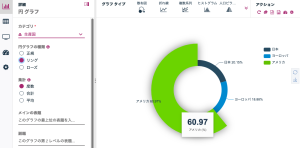
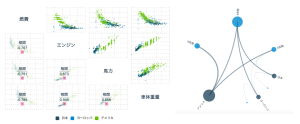
新しいグラフエンジンでは、ヒストグラフや棒グラフ、円グラフ、散布図などの標準的なグラフタイプはもちろんのこと、以下のような様々なグラフタイプが用意されています。
基本的にはチャートタイプを選択して、あとは軸の設定を行うだけです。様々なタイプのグラフが用意されているので出力したいグラフタイプがどれかはあるはずです。
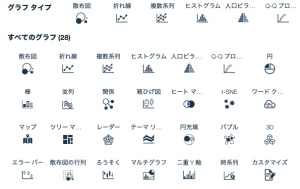
なお、まだ残念ながらグラフの編集機能がないために詳細設定をしたい場合やOffice製品への書き出しができませんが、今後に期待したいところです。
基礎統計の出力
さて、この「データの表示」機能では、グラフ機能だけではなく様々な機能が実行可能です。
データ検査ノードと同機能のものやデータの表示機能、簡易的なダッシュボード機能も利用可能です。
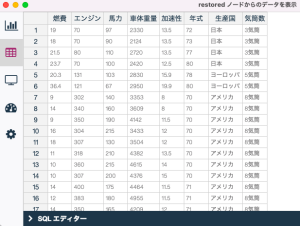
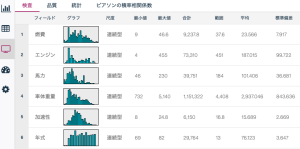
データ検査ノードを結合しなくても各変数の確認と基本統計量(各変数の度数、平均、中央値、最頻値、最小最大値、範囲、標準偏差、分散、標準誤差)の確認ができるほど、量的変数の相関行列も確認できます。データ型などのノードを接続し、右クリックで「データの表示」を押すだけで色々と確認することができるため、より効率的に確認とデータの把握、探索ができる機能とえるでしょう。
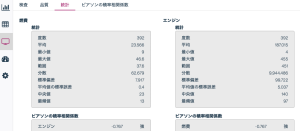
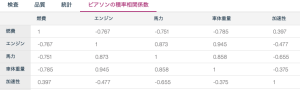
ダッシュボード
また、簡易的なダッシュボード機能も実行可能です。気に入ったチャートタイプを登録しておくことで一覧として確認することも可能です。こちらもまだ機能としては初期段階といえるレベルですが今後期待したい機能であります。
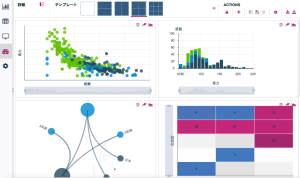
まとめ
いかがでしたでしょうか?
SPSS Modelerは優れた加工機能で試行錯誤しながら予測モデルを構築し展開できる便利なツールです。
そして、そのツールを活かしてビジネス上の成果を得るには、適切なデータの理解はもちろん業務やマネージメントへの可視化が避けて通れません。この新グラフを、あらためて皆さんのデータ活用の要素として検討して頂けると幸いです。
右クリック「データの表示」で始められます。ぜひ使ってみてください。
次回ブログで学ぶ#05は5月初旬にIBM河田さんが、Python連携機能を解説。
そして身近な疑問にヒモトク#04では4月下旬にMAI木村さんが「新規出店の売上予測は難問奇問!出店の成功確率を上げるデータサイエンス」を執筆。
どちらもお楽しみに!
→これまでのSPSS Modelerブログ連載のバックナンバーはこちらから
→SPSS Modelerノードリファレンス(機能解説)はこちらから

畠 慎一郎
スマート・アナリティクス株式会社
代表取締役
スマート・アナリティクス
著書に「SPSS超入門」「武器としてのデータ分析力」「文系ビジネスパーソンのためのデータ分析入門」
データ分析者達の教訓 #22- 予測モデルはビジネスの文脈で語られ初めてインパクトを持つ
Data Science and AI, SPSS Modeler ヒモトク, アナリティクス...
皆さんこんにちは。IBMの坂本です。 SPSSを含むデータサイエンス製品の技術を担当しています。 このリレー連載ブログはSPSS Modelerの実際のユーザーで第一線で活躍するデータ分析者に、データ活用を ...続きを読む
データ分析者達の教訓 #21- 異常検知には異常を識別する「データと対象への理解」が必要
Data Science and AI, SPSS Modeler ヒモトク, アナリティクス...
皆さんこんにちは。IBMの宮園です。IBM Data&AIでデータサイエンスTech Salesをしています。 このリレー連載ブログはSPSS Modelerの実際のユーザーで第一線で活躍するデータ分析者に、デー ...続きを読む
【予約開始】「SPSS秋のユーザーイベント2024」が11月27日にオンサイト開催
Data Science and AI, SPSS Modeler ヒモトク, アナリティクス...
本年6月800名を超える方々にオンライン参加いただいたSPSS春のユーザーイベントに続き、『秋のSPSSユーザーイベント』を11月27日に雅叙園東京ホテルにて現地開催する運びとなりました。 このイベントは ...続きを読む

